Subversion 1.5.1をインストールする
Windows環境へSubversionをインストールします。
ここでは、Subversion 1.5.1 をインストールする手順を記録します。
Windows用の最新バイナリをSubversion公式ページからダウンロードします。(Setup-Subversion-1.5.1.en-us.msi)
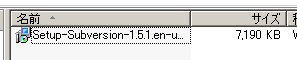
ダウンロードしたSetup-Subversion-1.5.1.en-us.msiファイルを実行します。
次の画面が表示されるので「Next」をクリックします。
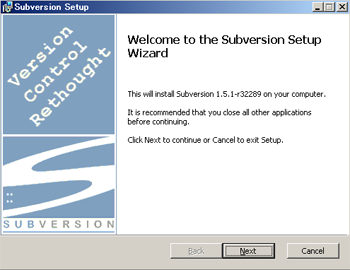
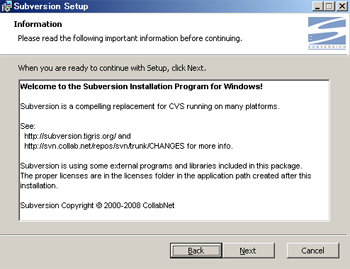
ターゲットにするApacheのバージョンを指定します。ここでは、Apache2.2.xを選択しました。
※Apacheがインストールされていなくても問題ありません。
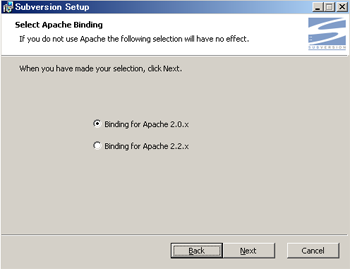
インストール先を指定します。
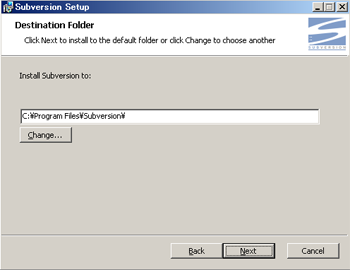
「Install」ボタンをクリックしインストールを開始します。
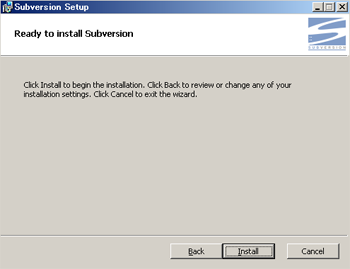
インストール完了後、メッセージが表示されます。Windows 9xにインストールした場合、パスを通すようにメッセージが表示されます。
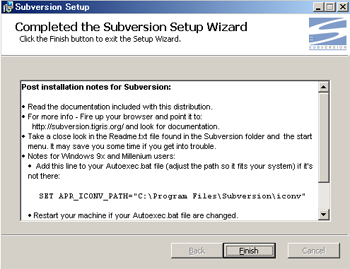
今回は、Windows2003のためそのまま終了します。以上でインストールが終了します。
インストール確認
Subversionがインストールされたかどうかは、コマンドプロンプトで次のコマンドを実行し確認します。
次のように表示されれば、インストール成功です。
C:>svn --version
svn, バージョン 1.5.1 (r32289)
コンパイル日時: Jul 25 2008, 11:09:31
Subversionをサービスへ登録する
サービスへ登録する
Subversionをサービスへ登録するには、コマンドプロンプトで次のコマンドを実行します。
C:>sc create svn binpath= "\"C:\program files\svn\bin\svnserve.exe\" --service
-r C:\svn" displayname= "Subversion Server" depend= Tcpip start= auto
svnは、サービス名になります。-r の後のパスは、リポジトリのパスを指定します。 displaynameに指定した名前は、「管理ツール」の「サービス」に表示される名前になります。
Subversionのサービスの起動と停止
C:>net start svn
C:>net stop svn
Subversionのサービスを削除する
Subversionのサービスを削除するには、サービスを停止後「sc」コマンドで削除します。
C:>net stop svn
C:>sc delete svn